|
Resposta: Não é possível restaurar apenas um determinado tópico. Você pode restaurar o backup completo do fórum, se o tiver criado previamente. |
|
152. Alguns dos usuários registrados não podem visualizar o botão para editar as suas mensagens criadas anteriormente. Por quê?
Resposta: Há um período limitado de tempo durante o qual os usuários têm permissão para editar suas mensagens. Ele pode ser definido na seção Configurações de Módulo do Fórum. |
|
153. As mensagens não estão sendo adicionadas aos perfis dos usuários e como resultado, sua classificação não aumenta. Como corrigir esse erro?
Resposta: Verifique a opção "Não aumentar o número de postagens para os usuários" no Painel de Controle -> Fórum -> Fórum e Gerenciamento de Seção. |
|
Resposta: Não há nenhuma maneira de corrigir. |
|
Resposta: Esta informação está disponível apenas para administradores. Se você não quer que ela seja exibida, personalizar o modelo do fórum na seção "Design de Postagens". |
|
Resposta: Não, não é possível. |
|
Resposta: Não. |
|
158. Onde posso encontrar as imagens salvas dos itens? Posso adicioná-las, mas não posso removê-las.
Resposta: As imagens são salvas em uma pasta oculta. Você pode removê-las clicando no botão |
|
159. Como posso adicionar o botão "Adicionar ao Carrinho"? Não há link "Adicionar" no código $BASKET$.
Resposta: $2BASKET$ e $2BASKET_Q$ - são os botões de adicionar ao carrinho. E $BASKET$ é o carrinho em si, onde os produtos são adicionados. |
|
Resposta: Não é possível editá-lo. Tudo o que você pode fazer é alterar o assunto da mensagem nas configurações do módulo “Loja Virtual”. |
|
Resposta: Sim. Isso pode ser feito alterando as permissões de grupo em Painel de Controle -> Usuários -> Grupos de Usuários. |
|
Resposta: Da mesma forma que você faz no Construtor de Menu do Site. Arraste a categoria necessária pressionando  . . |
|
Resposta: Sim, é possível. |
|
164. É possível ter um contador na página de item (como em Notícia do Site) para ver o número de visualizações de um produto?
Resposta: $ENTRY_VIEWS$ - número de visualizações do item $ENTRY_SOLD$ - número de vendas do item |
|
Resposta: Painel de Controle -> Gerenciamento de Design (Modelos) -> Loja Virtual -> Página dos Formulários de Serviços. |
|
Resposta: Sim. Há a opção "Moeda da coluna preço" na seção "Processamento de Listas de Preço .xls". |
|
Resposta: Incorpore o código $ENQUETE$ para uma enquete aleatória, ou $POLLC_1$ para uma enquete específica, no template de qualquer página que você desejar. |
|
Resposta: Vá para Painel de Controle -> Design -> Gerenciamento de Design (CSS) -> /*Estilos de Enqutes*/. Personalize os estilos ao seu gosto. |
|
169. Por que não vejo a minha enquete? Eu a incorporei no template do site, mas não está sendo exibida.
Resposta: Verifique se a enquete está ativa na seção de Gerenciamento de Enquetes no Painel de Controle. |
|
Resposta: Existem uma proteção contra votos repetidos do meu endereço IP e conta dentro do sistema. |
|
Resposta: Não é possível. |
|
Resposta: Vá em Painel de Controle -> Editor de Páginas -> Gerenciador de Páginas e você verá a lista das páginas criadas. Clique no ícone "Remover" (uma cruz vermelha) e confirme a remoção. |
|
Resposta: Vá em Painel de Controle -> Editor de Páginas -> Gerenciador de Páginas e você verá a lista das páginas criadas. Clique em "Editar informação" e altere o nome da página que aparecerá. |
|
Resposta: Em Painel de Controle -> Configurações -> Configurações Comuns. |
|
Resposta: Você pode restaurar os templates do site por meio da opção "Restaurar template padrão". Ela pode ser encontrado acima do campo de personalização do template. Para restaurar todos os templates de uma só vez, vá para Painel de Controle -> Configurações Comuns -> Projeto do Site, marque "Atualizar design para todos os módulos ativos" e salve as alterações. |
|
Resposta: É possível criar tantas páginas dinâmicas quanto você desejar. No entanto, o número de páginas estáticas carregados depende da quantidade do espaço disponível em disco. |
|
Resposta: Não, não é possível. |
|
178. É possível permitir comentários e outros elementos interativos em páginas, criadas com o Editor de Páginas?
Resposta: Não é possível permitir comentários em páginas, assim como a classificação e outros elementos interativos. Para isso, use qualquer módulo vazio, que você não usou antes. |
|
Resposta: A limpeza do cache (arquivos temporários) do navegador sempre ajuda neste caso. |
|
Resposta: Não. Você deve usá-los em uma página dinâmica, o que permitirá processar esses códigos. $CODES$ não são processados em páginas estáticas. Eles são exibidos como texto simples. |
|
Resposta: É um álbum de fotos protegido por senha. Só as pessoas que conhecem a senha pode visualizá-lo. Se deseja criar um álbum, mas não quer que todos vejam as fotos, você pode criar um álbum privado e compartilhar a senha com as pessoas que deseja. Para criar tais álbuns, vá para Painel de Controle -> Álbum de Fotos -> Gerenciamento de Categorias. Encontre o álbum específico e clique no ícone "Editar". Digite a senha para entrar no categoria e clique em "Salvar". |
|
Resposta: JPG, GIF e PNG. |
|
Resposta: O tamanho máximo permitido de um arquivo ZIP com fotos é de 40mb. |
|
184. Gostaria de trabalhar com fotos como arquivos comuns: upload de fotos para álbuns através de FTP.
Resposta: Isso não é possível. Quando uma foto é carregada, duas mais fotos são criadas, bases de dados são atualizados, etc. Um cliente FTP é incapaz de fazer isso. |
|
Resposta: Elas estão no banco de dados, porém os usuários não têm acesso para visualizá-las. |
|
Resposta: Você pode permitir isso na seção de permissões de grupo, marcando a caixa "Editar/Remover Próprias Fotos" e "Editar/Remover Próprios Comentários". |
|
Resposta: Painel de Controle -> Configurações -> Configurações Comuns: Sobreposição de imagens enviadas com o texto (marca d'água). |
|
Resposta: A Barra de redes sociais uCoz é uma ferramenta que oferece aos usuários uma forma de compartilhar e curtir posts, páginas e informações através de diversas redes sociais como Facebook, Twitter, Google+ e Linkedin. Com ela, os visitantes poderão curtir e compartilhar páginas de seu site com apenas um clique! |
|
Resposta: Para ativá-la, entre em Painel de Controle > Configurações > Barra de redes sociais e na página de configurações, escolha "ativa". |
|
Resposta: Considerando que a Barra de redes sociais é uma criação uCoz e se integra diretamente com o site, há diversas diferenças e benefícios para os administradores de sites:
|
|
Resposta: O botão Curtir permite ao usuário curtir uma das páginas em seu site. O sistema mantém a contagem das curtidas de cada página, seja ela páginas fixas criadas através do Editor de Páginas ou postagens criadas em qualquer um dos módulos como Blog, Notícias e Editor de Conteúdo. O botão Compartilhar permite o visitante compartilhar o link para sua página ou postagem em qualquer uma das redes sociais que ele estiver conectado. |
|
Resposta: Sim, pode! Para fazê-lo, basta entrar nas configurações da Barra e carregar um ícone novo na configuração correspondente. Veja abaixo: 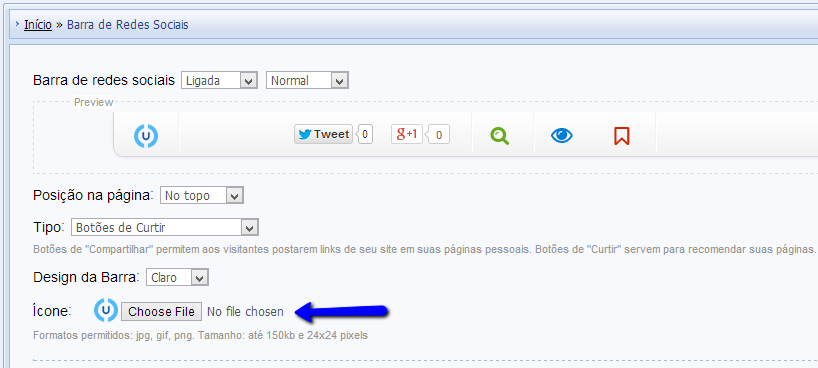 |
|
Resposta: A Barra de redes sociais não aparece se a variável $ADMIN_BAR$ não estiver presente na página. Caso a Barra não esteja aparecendo em seu site, adicione o código acima à "Parte Superior do site" em Painel de Controle > Design > Gerenciamento de Design (templates) > Parte superior do site. Não se esqueça de salvar após adicionar o código. |
|
Resposta: Além das funções principais de curtir e compartilhar links, a barra também apresenta outras funcionalidades:
|
|
Resposta: Para adicionar a lista de "Amigos do site" acesse o painel de controle do seu site e na barra adminstrativa clique em Design » Gerenciamento de design (templates).  Agora você vai precisar acessar os Blocos Globais do template do seu site. 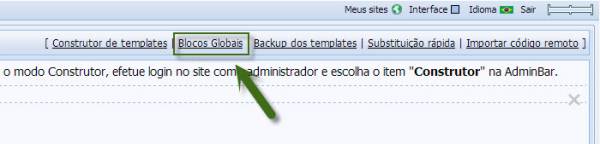 Agora crie um novo Bloco Global e dê o nome de FRIENDS. 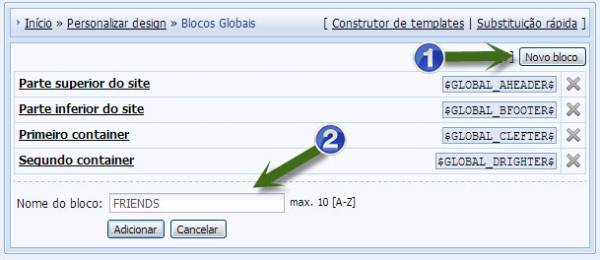 Clique no nome do bloco para inserir o código HTML nele. 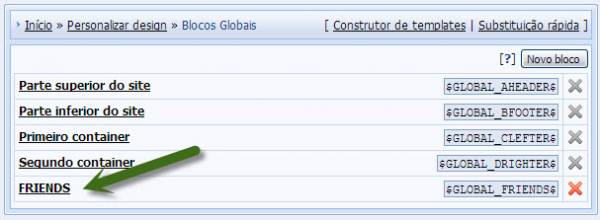 Se você entende de HTML, basta colocar o código ou escrever e depois salvar. Mas se não entende use o Editor Visual HTML e irá abrir um janela. 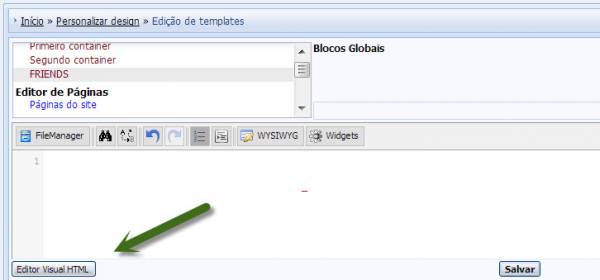 Nesta janela coloque o nome do seu parceiro, selecione o texto e click no ícone  para tornar o texto selecionado um linque. para tornar o texto selecionado um linque. No elemento target escolha a propriedade blank para quando a pessoa clicar no linque abrir em uma nova janela. Saiba mais em W3Schools. 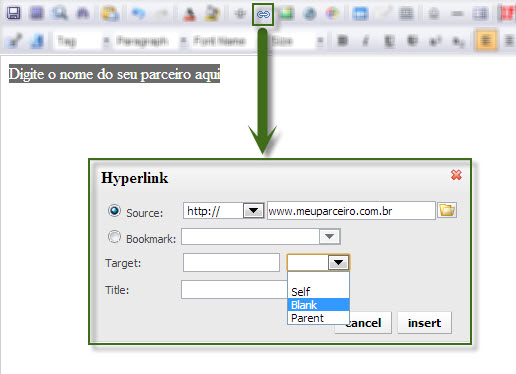 Adicione todos os seus linques e depois clique no ícone  para salvar as alterações. Em seguida a janela se fechará e o código será inserido. Então salve as alterações do bloco global. para salvar as alterações. Em seguida a janela se fechará e o código será inserido. Então salve as alterações do bloco global. Na Barra de Redes Sociais exibida nas páginas do site, quando clicar no ícone  os linques serão exibidos. os linques serão exibidos. 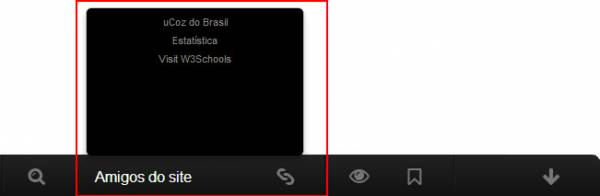 Para ativar e desativar a opção Amigos do site na Barra de Redes Sociais acesse as configurações da barra no Painel de Controle. Você também pode renomear o "Amigos do site" exibido na barra. 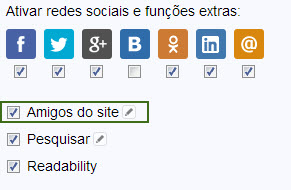 |
|
Resposta: Nós damos espaço em disco ilimitado gratuitamente. Todos os novos sites tem 400 MB de armazenamento, mas o Espaço disponível em disco aumenta a cada segundo (a velocidade depende do número de visitantes do site). Você pode ver o espaço em disco disponível no topo da página principal do Painel de Controle. Existem também métodos de pagamento de aumento de espaço em disco: a atualização para um pacote pago ou encomendar armazenamento adicional como um serviço separado. Você pode fazer isso na seção de serviços pagos do site Painel de Controle. |
|
Resposta:
Primeiro de tudo você precisa carregar um conjunto personalizado de smileys via Gerenciador de Arquivos. Para selecionar as imagens enviadas como os smileys ativos, vá ao Painel de Controle -> editor Smileys.
|
|
Resposta:
CAPTCHA (código de segurança) é um conjunto de caracteres aleatórios, usado principalmente para evitar spam. Você pode alterar o tipo de CAPTCHA utilizado em seu site no Painel de Controle -> Configurações -> Configurações Gerais ->Tipo de código de segurança (captcha). Existem três tipos de CAPTCHA em uCoz:
|
|
Resposta: A versão da biblioteca jQuery em seu site pode ser alterado no Painel de Controle -> Configurações -> Configurações Gerais -> Versão jQuery da biblioteca. Basta escolher a versão da biblioteca necessário e ele será ativado em seu site. No momento as seguintes versões estão disponíveis: |
|
Resposta: Crie uma cópia de backup do seu site na seção "Backup". Baixe completamente todos os arquivos e bancos de dados do seu site. Contrate um programador ou escreva você mesmo um script para a conversão da base de dados para o formato necessário e distribuição de arquivos entre as pastas necessárias.
|
